Come utilizzare le firme HTML in Gmail, Hotmail, Yahoo
Se stai utilizzando un client di posta elettronica(email client) basato sul Web come Gmail o Yahoo(Gmail or Yahoo) , probabilmente avrai imparato che nessuno dei due servizi supporta le firme HTML . In Gmail e Yahoo(Gmail and Yahoo) , puoi creare firme RTF con immagini e così via, ma non puoi iniziare a digitare il codice HTML(HTML code) direttamente nella casella della firma(signature box) .
Per la maggior parte delle persone le impostazioni di firma predefinite(default signature) sono sufficienti, ma per firme dall'aspetto davvero unico e professionale, l' HTML è la strada da percorrere. Utilizzando HTML , puoi creare layout fantasiosi, aggiungere icone per profili di social network e altro ancora. Se pensi di aver bisogno di conoscere l' HTML per creare una firma HTML(HTML signature) , ti sbagli.
Ci sono molti siti Web là fuori, molti che menzionerò in questo articolo che ti consentono di creare la tua firma HTML(HTML signature) o di scaricarne una da centinaia di modelli gratuitamente o con una piccola tassa.
Noterai anche che non ho menzionato Outlook.com e questo perché è l'unico client Web(web client) che ti consente di creare firme HTML in modo nativo. Tutto(All) quello che devi fare è copiare il tuo codice HTML e incollarlo(HTML code and paste) direttamente nella loro casella della firma(signature box) , che spiegherò di seguito. Iniziamo con Gmail .
Firma HTML di Gmail
In Gmail , ci sono due modi per aggiungere firme HTML alle tue email. Innanzitutto, se vuoi che venga aggiunto a ogni e-mail che invii, l'opzione migliore è utilizzare la casella della firma(signature box) in Impostazioni(Settings) - Generali(General) .
In alto a destra nella schermata di Gmail(Gmail screen) , fai clic sull'icona a forma di ingranaggio e poi su Impostazioni(Settings) .

Verrai automaticamente portato alla scheda Generale(General) dove devi scorrere praticamente fino in fondo prima di vedere la casella della firma(signature box) .

Anche se non puoi digitare il codice HTML(HTML code) in questa casella, puoi copiarlo e incollarlo! Questa semplice piccola soluzione alternativa funziona perfettamente. Scorri(Scroll) verso il basso fino alla nostra sezione Trova o Crea firme HTML(Find or Create HTML signatures) per ottenere una firma HTML che(HTML signature) ti piace. Se sono presenti immagini nella firma HTML(HTML signature) , dovrai assicurarti che siano ospitate online e di modificare l' URL del collegamento nel codice HTML(HTML code) prima di copiarle e incollarle(copying and pasting) in Gmail , altrimenti vedrai immagini interrotte.
Vai avanti e apri la firma HTML(HTML signature) nel tuo browser web(web browser) , seleziona l'intera cosa e copiala(thing and copy) . Non vuoi selezionare il codice HTML(HTML code) stesso, ma l'output effettivo mostrato nel tuo browser.
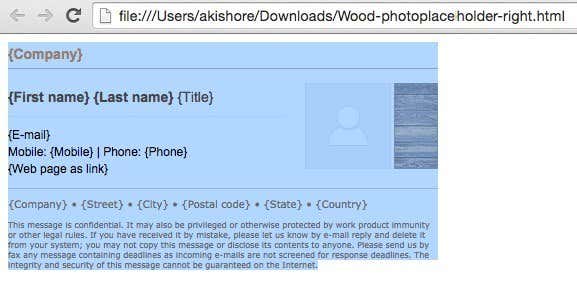
Torna alla finestra di Gmail e incolla(Gmail window and paste) il contenuto nella casella della firma(signature box) . Si noti(Notice) che le mie immagini vengono visualizzate non funzionanti e questo perché le immagini sono archiviate localmente sul mio computer.
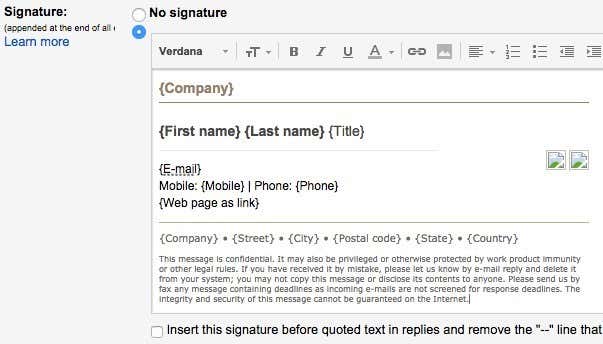
Questo è il primo modo per inserire l' HTML in una firma di Gmail(Gmail signature) . Se non desideri includere una firma in ogni e-mail o se hai bisogno di più di una firma per un singolo account Gmail(Gmail account) , l'altra opzione consiste nell'utilizzare le risposte predefinite(Canned Responses) . Questa è una funzione di Gmail Labs che puoi abilitare e utilizzare per aggiungere blocchi di contenuto a un'e-mail.
Innanzitutto, abilitiamolo. Vai su Impostazioni(Settings) e quindi fai clic su Labs . Scorri verso il basso fino a Risposte predefinite(Canned Responses) e quindi fai clic sulla casella Abilita(Enable) . Assicurati di scorrere verso il basso e fare clic(bottom and click) su Salva modifiche(Save Changes) prima di uscire dalla schermata dei laboratori.

Ora componi una nuova email e poi clicca sulla piccola freccia in basso in basso a destra della finestra di composizione(compose window) . Fare clic(Click) su Risposte predefinite(Canned responses) e quindi fare clic su Nuova risposta predefinita(New canned response) sotto l' intestazione Salva .(Save)

Assegna alla tua risposta predefinita un nome come Firma e-mail( Email Signature) o quello che preferisci e fai clic su OK. Ora vedrai solo una finestra di composizione(compose window) vuota . Nell'area del corpo(body area) , vai avanti e copia e incolla(copy and paste) la firma HTML(HTML signature) .
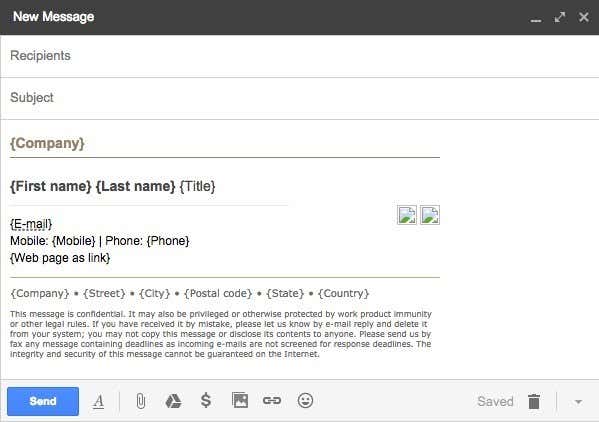
Ora dobbiamo salvarlo. Fare clic(Click) sulla freccia, quindi su Risposte predefinite(Canned responses) e quindi fare clic sul nome della risposta predefinita sotto l' intestazione Salva . (Save)Riceverai un messaggio che ti chiede se desideri sovrascrivere la tua risposta predefinita, a cui dovresti fare clic su OK. La tua risposta predefinita è stata salvata. Ora apri una nuova finestra di composizione e fai clic(compose window and click) sulla freccia giù seguita di nuovo da Risposte predefinite(Canned responses ) .

Ora vedrai un paio di nuove intestazioni. Per inserire la risposta predefinita salvata in precedenza, fare clic sul nome della risposta che si trova sotto l' intestazione Inserisci . (Insert)La risposta predefinita HTML verrà inserita ovunque si trovasse il cursore.
Questo è praticamente tutto per Gmail . Entrambi i metodi funzionano bene e per scopi diversi, quindi sentiti libero di usare quello che funziona per te.
Firma HTML di Yahoo
La procedura per Yahoo Mail è molto simile al primo metodo di cui ho scritto in Gmail . Il primo passo è aprire la schermata delle impostazioni. Accedi(Log) a Yahoo Mail e clicca(Yahoo Mail and click) sull'icona a forma di ingranaggio in alto a destra e poi clicca su Impostazioni(Settings) .

Ora fai clic su Account(Accounts) a sinistra e quindi fai clic sull'account di posta elettronica(email account) elencato a destra.

Scorri un po' verso il basso e seleziona la casella Aggiungi una firma alle email che invii(Append a signature to the emails you send) . Ora copia e incolla la tua firma HTML(HTML signature) nella casella.
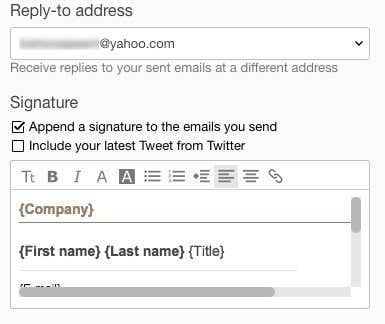
Dovrebbe mantenere tutta la formattazione HTML(HTML formatting) e apparire esattamente come viene visualizzata nel browser Web(web browser) , ad eccezione del problema dell'immagine(image issue) che avevo menzionato sopra. Yahoo non(Yahoo doesn) ha alcuna funzione di risposta predefinita(response feature) , quindi devi praticamente aggiungere la firma a tutte le tue e-mail una volta attivata.
Firma HTML di Outlook
Outlook è bello in quanto ti consente di aggiungere direttamente il codice HTML(HTML code) per la tua firma e-mail. Puoi farlo facendo clic sull'icona a forma di ingranaggio in alto a destra e quindi facendo clic su Opzioni(Options) .

Sotto l' intestazione Scrittura e-mail(Writing email) , fai clic su Formattazione, carattere e firma(Formatting, font and signature) .
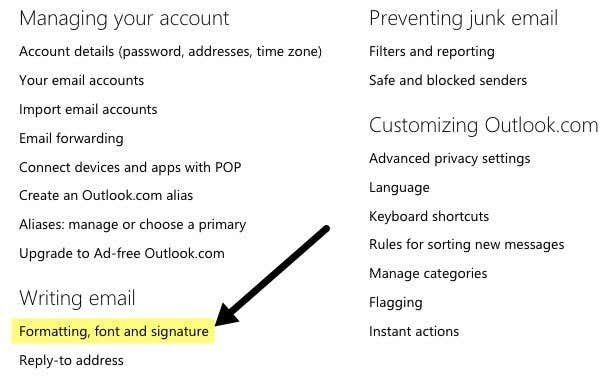
Sotto l' intestazione Firma personale(Personal Signature) , vedrai la casella della firma(signature box) impostata su Rich text per impostazione predefinita.
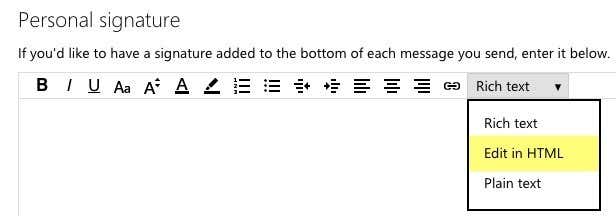
Basta fare clic sulla casella a discesa e selezionare (box and pick) Modifica in HTML(Edit in HTML) per inserire la firma HTML(HTML signature) . Nota che qui vuoi copiare e incollare il codice HTML(HTML code) effettivo questa volta invece della versione del browser web(web browser version) .

Trova o crea firme HTML
Infine, non devi preoccuparti di codificare la tua firma HTML(HTML signature) perché per fortuna molti programmatori e designer hanno fatto tutto il duro lavoro per noi. Puoi scaricare firme HTML(HTML signature) predefinite o utilizzare alcuni strumenti online per crearne una tua da zero. Citerò entrambi di seguito.
Crea una firma HTML
Per crearne uno, puoi utilizzare un paio di siti Web menzionati di seguito, alcuni gratuiti e altri a pagamento. A seconda di quanto professionale e unica desideri che la firma sia, il costo varia da $ 5 a $ 7.
htmlsig è un sito popolare e ti consente(site and lets) di creare una firma e-mail(email signature) gratuita che scade dopo 30 giorni. Hanno alcune opzioni di abbonamento a pagamento, ma consiglio questi ragazzi solo se devi creare un sacco di firme e-mail(email signature) per un'azienda, ecc. Se devi solo creare una singola firma personale, è costoso.
NewWorldStamp ha un generatore di (NewWorldStamp)firme HTML(HTML signature) online gratuito che ti consente di scegliere tra un paio di bei design.
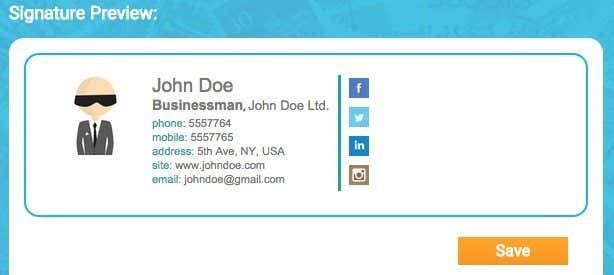
Modelli di firma e-mail
Se preferisci semplicemente scaricare un modello e inserire le tue informazioni, ci sono molti siti da cui puoi scaricare modelli. Eccone alcuni:
http://emailsignaturerescue.com/email-signature-templates
http://www.mail-signatures.com/articles/signature-templates/
https://www.template.net/business/email/free-email-signature-templates/
Si spera che ora tu possa creare una firma e-mail di bell'aspetto che stupirà i tuoi amici, familiari e clienti(family and clients) quando la vedranno. Se hai domande, sentiti libero di pubblicare un commento. Divertiti!
Related posts
Converti la directory di Windows in un elenco HTML
Converti un PC Windows in una macchina virtuale usando Hyper-V
Come cambiare il colore dell'icona della cartella in Windows
Come combinare o unire più file di testo
Il miglior strumento di deframmentazione gratuito per Windows è se stesso
L'app desktop Kindle: va bene?
Formatta una scheda SD in modo semplice
Copia file di grandi dimensioni in rete più velocemente con TeraCopy
Come sincronizzare due cartelle in tempo reale in Windows
Miglior visualizzatore PDF alternativo gratuito ad Adobe Reader
6 app software gratuite per la masterizzazione di dischi Blu-ray
10 strumenti utili da tenere sulla tua chiavetta USB
Come condividere file tra PC, smartphone e tablet
Correggi l'errore Yahoo Mail 0x8019019a
Apache OpenOffice: Free Open-Source Office Software Suite
Redo Free Backup and Recovery Software per Windows 10
7 migliori app per aprire file JAR su Windows
Strumenti gratuiti per personalizzare il menu contestuale del tasto destro
Estrai testo da PDF e file immagine
Download Pixel8 Seagate Premium Recovery Software FREE
